カメオシリーズ ポートレート 対応 カッティングメディア マグネットシート MDA-MAG-ADH-3T カメオ4 サプライ品
1,100
粘着面のあるマグネットシートです。
デザインと合わせてカットし、貼り合わせることでオリジナルのマグネットシールを作ることができます。
■サイズ:216×279mm
■内容/数量:4枚
■形状:シートタイプ
■印刷:不可
■接着:デザイン面が粘着
■屋外利用:屋内用
対応機種:CAMEO / CAMEO2 / CAMEO3 / CAMEO4 / Portrait2 / Portrait3
デザインと合わせてカットし、貼り合わせることでオリジナルのマグネットシールを作ることができます。
■サイズ:216×279mm
■内容/数量:4枚
■形状:シートタイプ
■印刷:不可
■接着:デザイン面が粘着
■屋外利用:屋内用
対応機種:CAMEO / CAMEO2 / CAMEO3 / CAMEO4 / Portrait2 / Portrait3
粘着面のあるマグネットシートです。
デザインと合わせてカットし、貼り合わせることでオリジナルのマグネットシールを作ることができます。
■サイズ:216×279mm
■内容/数量:4枚
■形状:シートタイプ
■印刷:不可
■接着:デザイン面が粘着
■屋外利用:屋内用
■対応機種:CAMEO / CAMEO2 / CAMEO3 / CAMEO4 / Portrait2 / Portrait3 / Portrait4 / CAMEO5 / CURIO2
マグネットシートの使い方
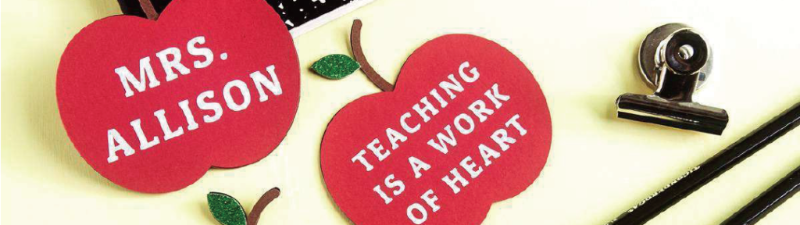
[注意]
マグネットシートは印刷非対応です。
印刷を行う場合は『マグネットシート インクジェット用』をご使用ください。
■ステップ1:マグネットシートのカット
[Silhouette Studioの設定]
(1)デザインタブの[ページ設定]で、以下の条件を設定します。
・カッティング用台紙:使用するカッティングマシンの対応サイズに合わせたサイズを選択
・ページサイズ:[レターサイズ(8.5インチ×11インチ)]
(2)カットデータを作成します。
カットしたいデザインをワークスペースのカット可能エリア(赤枠)の内側に配置し、
カットラインを作成します。
(3)送信タブを開き、以下の条件を設定します。
・新規カット条件:[マグネットシート、ステッカータイプ]
・アクション:[自動]または[カット]
・ツール:[自動]または[オートブレード]
(4)白い面(粘着部の剥離紙)が上になるようカッティング用台紙に貼り付け、
カッティングマシンにセットします。
(5)[テスト]ボタンを押し、テストカットを行います。
カッターの摩耗等により上記設定では切りにくい場合は各種項目を調整し、追加でテストカットを行ってください。
テストカットが終了したら再度マグネットシートをセットします。
(6)[送信]ボタンを押します。
マシンにデザインデータが送信され、メディアのトンボを読み取りカットがスタートします。
(7)カットが終了したらマシンからカッティング用台紙を取り外します。
不要な部分を取り除き、ゆっくりとデザインをはがします。
■ステップ2:仕上げ
ステッカータイプのマグネットシートを使用することで、
様々な素材をマグネットにすることができます。
(1)マグネットシートをカットしたデータでお好みの素材をカットします。
カット条件はお好みの素材に合わせて選択してください。
(2)マグネットシートとお好みの素材を貼り合わせます。
カット済みのマグネットシートの粘着部分の剥離紙をはがし、カットしたデザインを貼り合わせます。
